Το Microsoft Teams έχει αναδειχθεί ως μία από τις πιο δημοφιλείς εφαρμογές ομαδικής συνεργασίας στην παγκόσμια αγορά εργαλείων επικοινωνίας. Αποτελεσματικές βιντεοσυναντήσεις, ποιοτικές συνεργασίες, επιλογές συνομιλίας χρηστών, το Teams τα προσφέρει όλα.
Εάν είστε τακτικός χρήστης του Teams, αργά ή γρήγορα, θα πρέπει να προσκαλέσετε άτομα στις συναντήσεις του Teams. Σε αυτό που ακολουθεί, θα συζητήσουμε πώς ακριβώς μπορείτε να το κάνετε αυτό. Ας ξεκινήσουμε λοιπόν.
Πώς να προσκαλέσετε κάποιον σε συναντήσεις Teams
Στην εφαρμογή Microsoft Teams, υπάρχουν δύο τρόποι με τους οποίους μπορείτε να προσκαλέσετε κάποιον σε μια συνάντηση Teams. Πρώτον, όταν βρίσκεστε μέσα σε μια σύσκεψη και δεύτερον, όταν πρόκειται να ξεκινήσετε μια συνάντηση, αλλά θέλετε να προσθέσετε άτομα εκ των προτέρων. Δείτε πώς μπορείτε να ξεκινήσετε.
Προσκαλέστε κάποιον κατά τη διάρκεια μιας συνάντησης
Όταν βρίσκεστε σε μια συνάντηση, κάντε κλικ στο Εμφάνιση συμμετεχόντων για να δείτε τα άτομα στα οποία στάλθηκε μια πρόσκληση αλλά δεν έχουν συμμετάσχει ακόμα. Στη συνέχεια, για να τους προσκαλέσετε να συμμετάσχουν, κάντε κλικ στο Αίτημα συμμετοχής. Αυτό είναι. Κάντε αυτό και θα μπορείτε να προσθέσετε νέους ανθρώπους ενώ βρίσκεται σε εξέλιξη η συνάντησή σας.
Αντίθετα, για να προσκαλέσετε νέα άτομα στη συνάντησή σας—άτομα που δεν είχατε προσθέσει νωρίτερα— μπορείτε να τα αναζητήσετε με τα ονόματά τους ή τις διευθύνσεις ηλεκτρονικού ταχυδρομείου τους και, στη συνέχεια, να στείλετε μια πρόσκληση.
Προσκαλέστε κάποιον πριν από μια συνάντηση
Αλλά αν θέλετε να προσθέσετε κάποιον στη συνάντησή σας εκ των προτέρων, τότε θα ακολουθήσετε μια διαφορετική προσέγγιση. Δείτε πώς.
Για να προσθέσετε κάποιον στη σύσκεψη των ομάδων σας εκ των προτέρων, κάντε κλικ στο Προσθέστε τους απαιτούμενους συμμετέχοντες ή Προσθέστε προαιρετικούς συμμετέχοντες επιλογή. Αυτό θα σας επιτρέψει να κάνετε αναζήτηση και να προσκαλέσετε άτομα στη συνάντησή σας.
Εάν χρειάζεστε βοήθεια για τη ρύθμιση της ίδιας της σύσκεψης Ομάδων, δώστε τον οδηγό μας για τη δημιουργία συνάντησης ομάδων.
Προσκαλώντας κάποιον σε μια συνάντηση ομάδων
Αυτά λοιπόν, παιδιά. Το να προσκαλέσετε κάποιον σε μια συνάντηση Teams δεν χρειάζεται να είναι περίπλοκο. Και χάρη στους προγραμματιστές του Teams, δεν είναι. Ελπίζουμε αυτό το άρθρο να σας βοηθήσει στους στόχους σας.
FAQ
Πώς μπορώ να προσκαλέσω κάποιον στον υπολογιστή μου μέσω email;
Συντάξτε ένα νέο μήνυμα email χρησιμοποιώντας οποιαδήποτε υπηρεσία email χρησιμοποιείτε. Δώστε τον κωδικό πρόσβασης που σας δόθηκε και επισυνάψτε το αρχείο πρόσκλησης στο μήνυμα. Στείλτε το στο άτομο που θέλετε να συνδέσετε στον υπολογιστή σας. Κρατήστε πατημένο το πλήκτρο των Windows και, στη συνέχεια, πατήστε το « R » για να εμφανιστεί το πλαίσιο Εκτέλεση. Πληκτρολογήστε “msra” και μετά πατήστε “Enter”.
Πώς μπορώ να δημιουργήσω έναν λογαριασμό επισκέπτη στα Windows 11;
Για να δημιουργήσετε έναν λογαριασμό επισκέπτη στα Windows 11, ακολουθήστε τα εξής βήματα: Ανοίξτε τις Ρυθμίσεις. Κάντε κλικ στο Λογαριασμοί. Κάντε κλικ στη σελίδα Οικογένεια και άλλοι χρήστες στη δεξιά πλευρά. Στην ενότητα “Άλλοι χρήστες”, κάντε κλικ στο κουμπί Προσθήκη λογαριασμού. Κάντε κλικ στην επιλογή Δεν έχω τις πληροφορίες σύνδεσης αυτού του ατόμου. Κάντε κλικ στην επιλογή Προσθήκη χρήστη χωρίς λογαριασμό Microsoft.
Πώς να προσκαλέσετε κάποιον να σας βοηθήσει στα Windows 10;
Δείτε πώς μπορείτε να χρησιμοποιήσετε τη δυνατότητα. Κρατήστε πατημένο το πλήκτρο των Windows και, στη συνέχεια, πατήστε το « R » για να εμφανιστεί το πλαίσιο Εκτέλεση. Επιλέξτε «Καλέστε κάποιον που εμπιστεύεστε να σας βοηθήσει». Ενδέχεται να μπορείτε να επιλέξετε «Χρήση e-mail για αποστολή πρόσκλησης» εάν το προεπιλεγμένο πρόγραμμα-πελάτη email σας έχει ρυθμιστεί σωστά.
Πώς μπορώ να προσθέσω άλλους χρήστες στον λογαριασμό μου στα Windows 11;
Αρχικά, ανοίξτε την εφαρμογή Ρυθμίσεις στη συσκευή σας Windows 11 και μεταβείτε στις επιλογές Λογαριασμοί > Οικογένεια και άλλοι χρήστες. Στην ενότητα “Άλλοι χρήστες”, κάντε κλικ στην “Προσθήκη λογαριασμού”. Τα Windows θα θέλουν να συνδεθείτε με έναν λογαριασμό Microsoft.
Πώς μπορώ να προσκαλέσω κάποιον να με βοηθήσει με την Απομακρυσμένη Βοήθεια;
Για να προσκαλέσετε κάποιον που δεν βρίσκεται στη λίστα επαφών σας, επιλέξτε Πρόσκληση σε κάποιον να σας βοηθήσει. Ακολουθήστε τις οδηγίες. Μεταβείτε στο πλαίσιο αναζήτησης και εισαγάγετε την απομακρυσμένη βοήθεια και, στη συνέχεια, επιλέξτε Πρόσκληση σε κάποιον να συνδεθεί στον υπολογιστή σας και να σας βοηθήσει ή προσφερθείτε να βοηθήσετε κάποιον άλλο. Επιλέξτε Βοηθήστε κάποιον που σας προσκάλεσε.
Πώς να προσκαλέσετε κάποιον να σας βοηθήσει στα Windows 10;
Πώς να προσκαλέσετε κάποιον να βοηθήσει. Αρχικά, ανοίξτε την εφαρμογή Απομακρυσμένη βοήθεια των Windows. Θα το βρείτε ανοίγοντας το μενού Έναρξη και αναζητώντας «Απομακρυσμένη βοήθεια» και εκκινώντας την εφαρμογή «Απομακρυσμένη βοήθεια των Windows». Στα Windows 10, το εργαλείο απομακρυσμένης βοήθειας των Windows είναι λίγο κρυμμένο.
Πώς μπορώ να αρχίσω να βοηθάω κάποιον στον υπολογιστή μου Windows 10;
Πώς να ξεκινήσετε να βοηθάτε κάποιον. Αρχικά, ανοίξτε την εφαρμογή Quick Assist αναζητώντας το μενού Έναρξη για “Quick Assist” και εκκινώντας τη συντόμευση Quick Assist. Μπορείτε επίσης να πλοηγηθείτε στο Έναρξη > Αξεσουάρ των Windows > Γρήγορη βοήθεια. Υποθέτοντας ότι θέλετε να βοηθήσετε κάποιον άλλο με απομακρυσμένη πρόσβαση στον υπολογιστή του, κάντε κλικ στο “Παροχή βοήθειας”.
Πώς να προσθέσετε άλλους λογαριασμούς στα Windows 11;
Για να το κάνετε αυτό, ανοίξτε πρώτα τις Ρυθμίσεις στα Windows 11. Ένας τρόπος για να το κάνετε αυτό είναι να πατήσετε τα πλήκτρα Windows + I στο πληκτρολόγιο. Στη συνέχεια, στην εφαρμογή Ρυθμίσεις, επιλέξτε Λογαριασμοί στα αριστερά και μεταβείτε στην ενότητα Οικογένεια και άλλοι χρήστες στα δεξιά. Τώρα έχετε επιλογές για την προσθήκη άλλων λογαριασμών στα Windows 11.
Πώς να προσθέσετε έναν χρήστη στα Windows 11 από τις ρυθμίσεις;
Πώς να προσθέσετε έναν χρήστη στα Windows 11 από την εφαρμογή Ρυθμίσεις Μπορείτε να προσθέσετε λογαριασμούς Microsoft και τοπικούς λογαριασμούς από την εφαρμογή Ρυθμίσεις. Για να το κάνετε αυτό, ανοίξτε πρώτα τις Ρυθμίσεις στα Windows 11. Ένας τρόπος για να το κάνετε αυτό είναι να πατήσετε τα πλήκτρα Windows + I στο πληκτρολόγιο. Στη συνέχεια, στην εφαρμογή Ρυθμίσεις, επιλέξτε Λογαριασμοί στα αριστερά και μεταβείτε στην ενότητα Οικογένεια και άλλοι χρήστες στα δεξιά.
Πώς μπορώ να δημιουργήσω έναν λογαριασμό επισκέπτη στον λογαριασμό μου;
Κάντε κλικ στο μενού “Ενέργεια” και επιλέξτε την επιλογή Νέος χρήστης. Δημιουργήστε το όνομα λογαριασμού (για παράδειγμα, Επισκέπτης) στο πεδίο “Όνομα χρήστη”. Δημιουργήστε έναν νέο κωδικό πρόσβασης για τον λογαριασμό επισκέπτη.
Πρέπει να δημιουργήσω λογαριασμό επισκέπτη στα Windows 11;
Εάν μοιράζεστε το σύστημά σας με άλλα άτομα, είναι πάντα καλύτερο να δημιουργήσετε έναν λογαριασμό επισκέπτη, έτσι ώστε οι άνθρωποι να μην έχουν πρόσβαση στα δεδομένα σας. Θα αναφερθώ σε αυτό το σεμινάριο και θα σας δείξω πώς να ρυθμίσετε έναν λογαριασμό επισκέπτη σε συστήματα Windows 11.
Πώς να δημιουργήσετε έναν τοπικό λογαριασμό στα Windows 11 για άλλο άτομο;
Για να δημιουργήσετε έναν τοπικό λογαριασμό στα Windows 11 για άλλο άτομο, ακολουθήστε τα εξής βήματα: Ανοίξτε τις Ρυθμίσεις. Κάντε κλικ στο Λογαριασμοί. Κάντε κλικ στη σελίδα Οικογένεια και άλλοι χρήστες στη δεξιά πλευρά. Στην ενότητα “Άλλοι χρήστες”, κάντε κλικ στην επιλογή Προσθήκη λογαριασμού για τη ρύθμιση “Προσθήκη άλλου χρήστη”.
Πώς να προσθέσετε έναν χρήστη σε έναν υπολογιστή με Windows 11;
Σημείωση: Για να προσθέσετε έναν χρήστη στον υπολογιστή σας με Windows 11, χρειάζεστε έναν λογαριασμό διαχειριστή. Μεταβείτε στην επιλογή Έναρξη > Ρυθμίσεις ή χρησιμοποιήστε τη συντόμευση πληκτρολογίου Πλήκτρο Windows + I για να εκκινήσετε απευθείας τις Ρυθμίσεις. Όταν έχετε ανοιχτή τη σελίδα Ρυθμίσεις, κάντε κλικ στην επιλογή Λογαριασμοί στην αριστερή πλευρά και στα δεξιά, κάντε κλικ στην επιλογή «Οικογένεια και άλλοι χρήστες».
Πώς να προσθέσετε ή να αφαιρέσετε έναν λογαριασμό Microsoft στα Windows 11;
Μεταβείτε στο Έναρξη > Ρυθμίσεις > Λογαριασμοί > Οικογένεια και άλλοι χρήστες. Κάντε κλικ στο κουμπί Προσθήκη λογαριασμών στην περιοχή Άλλοι χρήστες. Στο αναδυόμενο περιβάλλον εργασίας, εισαγάγετε το πλαίσιο ηλεκτρονικού ταχυδρομείου σας και κάντε κλικ στο Επόμενο. Κάντε κλικ στο Finish. Πώς να αφαιρέσετε έναν λογαριασμό Microsoft στα Windows 11; Ακολουθήστε αυτά τα βήματα για να καταργήσετε έναν λογαριασμό Microsoft από τον υπολογιστή σας με Windows 11:
Πώς μπορώ να προσθέσω έναν νέο χρήστη χωρίς λογαριασμό Microsoft;
Αρχικά, ανοίξτε την εφαρμογή Ρυθμίσεις στη συσκευή σας Windows 11 και μεταβείτε στις επιλογές Λογαριασμοί > Οικογένεια και άλλοι χρήστες. Στην ενότητα “Άλλοι χρήστες”, κάντε κλικ στην “Προσθήκη λογαριασμού”. Τα Windows θα θέλουν να συνδεθείτε με έναν λογαριασμό Microsoft. Κάντε κλικ στην επιλογή “Δεν έχω τα στοιχεία σύνδεσης αυτού του ατόμου”. Στη συνέχεια, επιλέξτε “Προσθήκη χρήστη χωρίς λογαριασμό Microsoft”.

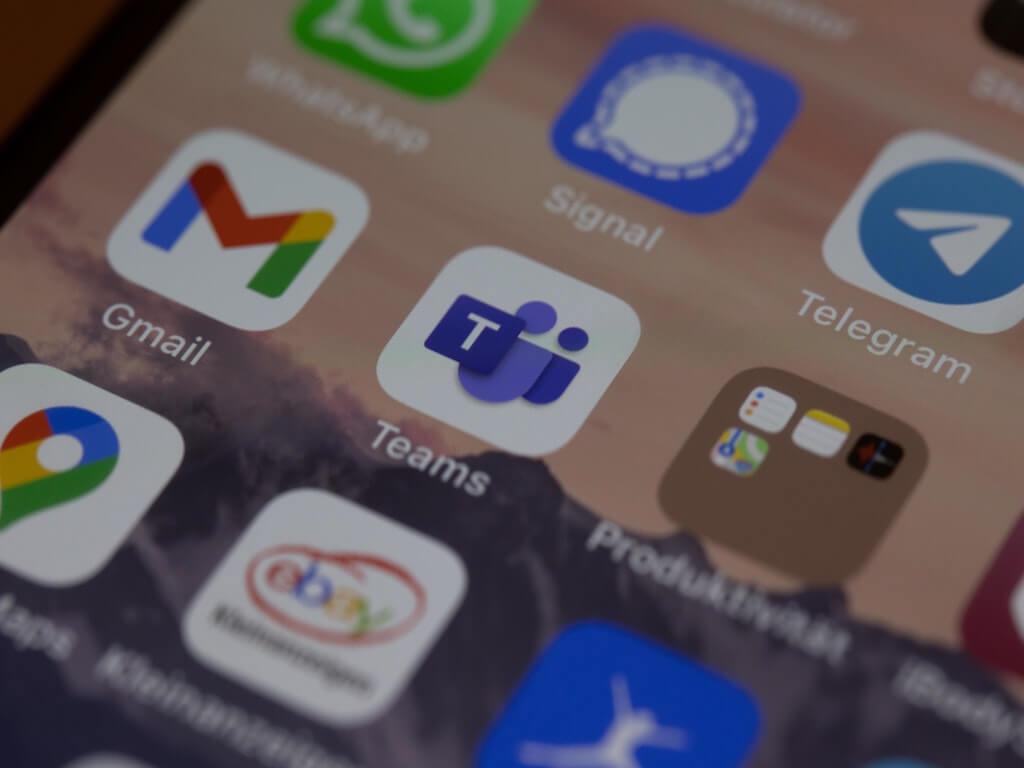



-on-windows-11-and-the-web.jpg)